
- •ВВЕДЕНИЕ В CORELDRAW
- •Лекция 1. ИНТЕРФЕЙС ПРОГРАММЫ CORELDRAW
- •1. Обзор элементов окна программы
- •1.1. Общие сведения об элементах окна программы
- •1.2. Панели инструментов
- •1.3. Использование цветовой палитры
- •2. Настройка рабочей среды
- •2.1. Средства настройки рабочей среды CorelDraw
- •2.2. Использование вспомогательных объектов
- •Пример 1 использования сетки
- •Пример 2 использования сетки
- •Пример использования направляющих
- •Пример 1 использования привязки к объектам
- •Пример 2 использования привязки к объектам
- •1. Основные элементы объекта-кривой
- •2. Особенности рисования простейших геометрических объектов
- •3. Рисование линий и кривых
- •3.1. Инструмент СВОБОДНАЯ ФОРМА (FreeHand)
- •3.2. Инструмент ЛОМАНАЯ ЛИНИЯ (Polyline)
- •3.3. Инструмент КРИВАЯ БЕЗЬЕ (Bezier)
- •3.4. Инструмент ПЕРО (Pen)
- •3.5. Инструмент «B-сплайн»
- •3.6. Инструмент ПРЯМАЯ ЧЕРЕЗ 2 ТОЧКИ
- •3.7. Рисование соединительных линий между двумя или несколькими объектами
- •3.8. Рисование размерных линий и выносок
- •4. Рисование стандартных фигур
- •Лекция 3. РЕДАКТИРОВАНИЕ ОБЪЕКТОВ
- •1. Выделение объектов
- •2. Размножение графического объекта
- •2.1. Копирование с помощью клавиш
- •2.2. Копирование с использованием буфера обмена
- •2.3. Копирование с помощью мыши и контекстного меню
- •2.4. Копирование с преобразованием объекта
- •2.5. Дублирование
- •2.6. Клонирование
- •2.7. Создание нескольких копий объекта
- •3. Преобразование объектов
- •3.1. Основные типы преобразования объектов
- •3.2. Интерактивное выполнение операций преобразования
- •Интерактивное перемещение объекта
- •Интерактивное изменение размера объекта и его масштабирование
- •Интерактивное вращение и наклон объекта
- •Интерактивное отражение объекта
- •3.3. Выполнение операций преобразования при помощи панели свойств
- •3.4. Преобразование объектов с помощью окна настройки
- •3.5. Неосновные способы выполнения операций преобразования
- •4.1. Выделение и перемещение узлов
- •4.2. Средства редактирования узлов и сегментов
- •4.3. Инструмент РАЗМАЗЫВАЮЩАЯ КИСТЬ (Smudge Brush)
- •4.4. Инструмент ГРУБАЯ КИСТЬ (Roughen Brush)
- •4.5. Инструмент ОБРЕЗКА
- •4.6. Инструмент НОЖ (Knife)
- •4.7. Инструмент ЛАСТИК (Eraser)
- •4.8. Удаление виртуального сегмента
- •Лекция 4. РАБОТА С ЦВЕТОМ
- •1. Общие сведения о цвете и способах его описания
- •1.1. Общие сведения о свете и цвете
- •1.2. Спектр видимого света
- •1.3. Трехцветная теория зрения
- •1.4. Цветовые модели
- •Аддитивная модель RGB
- •Субтрактивные цветовые модели CMY и CMYK
- •Модель HSB
- •Модель Lab
- •Индексированные цвета
- •2. Создание заливки в CorelDRAW
- •2.1. Типы заливок
- •2.2. Применение однородной сплошной заливки
- •Использование цветовой палитры
- •Возможности окна ОДНОРОДНАЯ ЗАЛИВКА
- •2.3. Использование градиентной (фонтанной) заливки (цветовой растяжки)
- •Создание двухцветного перехода
- •Создание многоцветного перехода
- •2.4. Употребление узорной заливки
- •2.5. Применение текстурной заливки
- •2.6. Интерактивная заливка сетки
- •2.7. Заливка пересекающихся областей
- •3. Изменение атрибутов обводки (абриса) объектов
- •Резюме
- •Лекция 5. ОПЕРАЦИИ С НЕСКОЛЬКИМИ ОБЪЕКТАМИ
- •1. Организация объектов в Corel Draw
- •1.1. Общие сведения об организации объектов в CorelDraw
- •1.2. Изменение порядка расположения объектов в пределах одного слоя
- •1.3. Использование слоев
- •1.4. Структура и применение ДИСПЕТЧЕРА ОБЪЕКТОВ
- •2. Работа с группой объектов
- •3. Формирование нового объекта из нескольких
- •3.1. Средства программы для формирования объекта
- •3.2. Назначение операций формирования
- •3.3. Действие команд подменю ФОРМИРОВАНИЕ и соответствующих элементов управления панели свойств
- •3.4. Использование окна настройки ФОРМИРОВАНИЕ
- •4. Примеры использования операций формирования нового сложного объекта
- •Лекция 6. СОЗДАНИЕ СПЕЦИАЛЬНЫХ ЭФФЕКТОВ
- •1. Общие сведения о специальных эффектах, применяемых в CorelDRAW
- •2. Создание эффекта ПЕРЕТЕКАНИЯ (Blend)
- •3. Создание эффекта КОНТУР (ОРЕОЛА) (Contour)
- •4. Эффект ИНТЕРАКТИВНОЕ ИСКАЖЕНИЕ
- •5. Эффект ТЕНЬ
- •6. Применение эффекта ОБОЛОЧКИ (Envelope)
- •7. Создание эффекта объемности изображения (Extrude)
- •8. Добавление эффекта ПЕРСПЕКТИВА (Perspective)
- •9. Эффект ЛИНЗА (Lens)
- •10. Эффект Power Clip
- •11. Создание эффектов скоса
- •Лекция 7. РАБОТА С ТЕКСТОМ
- •1. Создание текста в CorelDraw
- •2. Выделение текста
- •3. Форматирование и редактирование текста
- •4. Изменение стиля текста по умолчанию
- •5. Расположение фигурного текста вдоль произвольной траектории
- •6. Размещение простого текста внутри замкнутого векторного объекта
- •Резюме
- •ОГЛАВЛЕНИЕ
- •СПИСОК ИЛЛЮСТРАЦИЙ
- •ТИПОГРАФИКА
- •1. Задачи типографики
- •2. Функция и форма в типографике
- •3. Форма и контрформа
- •4. Геометрическое, оптическое и органическое
- •5. Членение
- •6. Техника типографики
- •ПРЕДИСЛОВИЕ
- •ВВЕДЕНИЕ В ДИСЦИПЛИНУ «ПОЛИГРАФИКА»
- •Лекция 1. ЭТАПЫ ПОДГОТОВКИ ИЗДАНИЙ К ПУБЛИКАЦИИ
- •1. Уровень 3. Основные этапы комплексного полиграфического процесса
- •3. Уровень 3. Основные этапы цифровой допечатной подготовки изданий
- •Лекция 2. ХАРАКТЕРИСТИКА ПЕЧАТНОЙ ПРОДУКЦИИ
- •1. Уровень 2. Основные виды печатной продукции
- •1.1. Виды изданий по знаковой природе информации
- •1.2. Виды изданий по материальной конструкции
- •1.3. Виды изданий по объему
- •1.4. Виды изданий по структуре
- •2. Уровень 2. Основные составные части изданий
- •3. Уровень 3. Виды верстки
- •1. Уровень 3. Общая информация
- •2. Уровень 3. Основные элементы интерфейса Microsoft Word
- •3. Изменение внешнего вида экрана
- •3.1. Уровень 2. Включение/выключение линеек
- •3.2. Уровень 2. Настройка панели быстрого доступа
- •3.3. Уровень 2. Настройка ленты
- •3.4. Уровень 2. Отображение и скрытие вкладки РАЗРАБОТЧИК
- •3.5. Уровень 2. Отображение и скрытие полос прокрутки
- •3.7. Уровень 3. Отображение границ текста
- •3.8. Уровень 2. Отображение границ полей страницы
- •3.9. Уровень 2. Управление режимом затенения полей
- •3.10. Уровень 2. Настройка строки состояния
- •3.11. Уровень 2. Отображение и скрытие мини-панели инструментов
- •4. Настройка окна документа
- •4.1. Уровень 3. Режимы просмотра документа
- •4.2. Уровень 3. Отображение непечатаемых символов
- •4.3. Уровень 3. Изменение масштаба просмотра документа
- •Лекция 4. НАБОР ТЕКСТА В СООТВЕТСТВИИ С ПРАВИЛАМИ НАБОРА И ВЕРСТКИ
- •1. Уровень 3. Единицы текстовой информации
- •2. Использование клавиатуры
- •2.1. Уровень 3. Ввод прописных и строчных букв
- •2.2. Уровень 3. Переключение на другой язык
- •2.3. Уровень 3. Специальные клавиши клавиатуры
- •2.4. Уровень 2. Использование сочетаний клавиш
- •3. Уровень 3. Набор нестандартных и специальных символов
- •4. Правила набора и верстки при компьютерном наборе
- •4.1. Уровень 3. Общие правила набора текста
- •4.2. Уровень 2. Правила применения пробелов при компьютерном наборе
- •4.3. Уровень 3. Правила переносов
- •4.4. Уровень 2. Правила набора заголовков
- •4.5. Уровень 3. Оформление кавычек и скобок
- •4.6. Уровень 2. Тире и дефисы
- •Лекция 5. РАБОТА С ФАЙЛАМИ
- •1. Уровень 3. О файлах Microsoft Word 2010
- •2. Уровень 3. Создание документов
- •3. Открытие файлов
- •3.1. Уровень 3. Открытие файлов Word
- •3.2. Уровень 2. Открытие файлов других форматов
- •3.3. Уровень 2. Открытие файлов, полученных через Интернет
- •4. Сохранение файлов
- •4.1. Уровень 3. Сохранение нового файла
- •4.2. Уровень 3. Сохранение изменений
- •4.3. Уровень 3. Сохранение файла в другом формате
- •4.4. Уровень 2. Особенности сохранения файлов предыдущих версий Word в формате Word 2010
- •4.5. Уровень 2. Особенности сохранения документов Word 2010 в формате предыдущих версий Word
- •5. Уровень 2. Преобразование файлов предыдущих версий Word в формат Word 2010
- •6. Уровень 3. Закрытие файлов
- •7. Использование шаблонов
- •7.1. Уровень 2. О шаблонах
- •7.2. Уровень 2. Создание пользовательских шаблонов
- •7.3. Уровень 1. Замена шаблона документа
- •7.4. Уровень 3. Создание документа на основе шаблона
- •7.5. Уровень 2. Создание электронных форм
- •8. Уровень 3. Предварительный просмотр документа
- •9. Уровень 3. Работа с несколькими документами одновременно
- •Лекция 6. РЕДАКТИРОВАНИЕ ДОКУМЕНТА
- •2. Уровень 3. О редактировании в текстовом процессоре Word
- •3. Выделение элементов текста
- •3.1. Уровень 3. Выделение текста с помощью мыши
- •3.2. Уровень 2. Выделение текста с помощью клавиатуры
- •3.3. Уровень 2. Использование режима расширенного выделения
- •6. Переход, поиск и замена
- •6.1. Уровень 3. Переход
- •6.2. Уровень 3. Поиск
- •6.3. Уровень 3. Замена
- •7. Уровень 3. Выбор языка
- •8. Уровень 3. Проверка правописания
- •9. Уровень 3. Литературное редактирование
- •10. Автоматизация набора и редактирования текста
- •10.1. Уровень 2. Средство автозамены
- •10.2. Уровень 2. Использование стандартных блоков
- •О стандартных блоках
- •Создание стандартного блока
- •Лекция 7. ШРИФТЫ И ИХ КЛАССИФИКАЦИЯ
- •1. Уровень 3. О шрифтах и их характеристиках
- •2. Уровень 3. Визуальное определение шрифта
- •3. Уровень 3. Принципы классификации шрифтов
- •4.1. Классификация шрифтов по рисунку
- •4.2. Классификация шрифтов по начертанию очка
- •6.1. Растровые шрифты
- •6.2. Векторные шрифты
- •6.3. Контурные шрифты
- •6.4. Алгоритмические шрифты
- •Лекция 8. ФОРМАТИРОВАНИЕ ТЕКСТА
- •1. Уровень 3. Общие сведения о форматировании текста
- •2. Уровень 3. Форматирование символов
- •3. Уровень 3. Создание и форматирование буквицы
- •4. Уровень 3. Форматирование абзаца
- •5. Уровень 3. Форматирование по образцу
- •6. Уровень 2. Повторное применение форматирования
- •7. Уровень 3. Расстановка переносов
- •8. Уровень 3. Добавление границ и заливки
- •9. Стилевое форматирование
- •9.2. Уровень 3. Назначение стилей
- •9.3. Создание стилей
- •Уровень 2. Имена создаваемых стилей
- •Уровень 2. Создание стиля абзаца
- •Уровень 2. Создание стиля символа
- •Уровень 1. Создание стиля таблицы
- •9.4. Уровень 2. Изменение стилей
- •9.5. Уровень 2. Настройка отображения области задач СТИЛИ
- •9.8. Уровень 1. Использование ОРГАНИЗАТОРА для управления стилями различных документов и шаблонов
- •10.2. Уровень 3. Выбор набора экспресс-стилей
- •10.3. Уровень 2. Сохранение набора экспресс-стилей
- •10.4. Уровень 2. Выбор темы оформления документа
- •Лекция 9. СТРУКТУРА СТРАНИЦ ИЗДАНИЙ
- •1. Уровень 3. Потребительские форматы бумаги
- •3. Уровень 3. Характерные страницы издания
- •4. Установка параметров страницы в Word
- •4.1. Уровень 3. Выбор основных параметров страницы
- •4.2. Уровень 2. Настройка основных параметров страницы
- •4.3. Уровень 2. Выбор размеров полей издания
- •4.4. Уровень 2. Подготовка документа к печати на двух сторонах листа бумаги
- •4.5. Уровень 2. Размещение двух страниц документа на одном листе бумаги
- •4.6. Уровень 1. Создание документа в виде брошюры
- •4.7. Уровень 2. Дополнительные параметры страниц
- •Вертикальное выравнивание текста
- •Установка параметров страницы с учетом разделов
- •5. Уровень 3. Элементы полосы набора
- •5.1. Уровень 3. Создание и редактирование колонтитулов
- •5.2. Уровень 3. Вставка колонцифр
- •5.3. Использование сносок
- •Уровень 3. Создание сносок
- •Уровень 2. Выбор способа и порядка нумерации сноски
- •Уровень 1. Изменение оформления сносок
- •Уровень 3. Удаление сносок
- •6. Уровень 3. Создание и форматирование текстовых колонок
- •Лекция 10. СОЗДАНИЕ И РЕДАКТИРОВАНИЕ СПИСКОВ ПЕРЕЧИСЛЕНИЯ
- •1. Уровень 3. Виды списков перечисления
- •2. Уровень 3. Правила оформления списков перечисления
- •3. Нумерованные и маркированные списки
- •3.1. Уровень 3. Создание и удаление списка
- •3.2. Уровень 2. Изменение параметров нумерованного списка
- •Изменение формата номеров списка
- •Изменение начального значения нумерации
- •Настройка отступов в списке
- •3.3. Уровень 2. Изменение параметров маркированного списка
- •3.4. Уровень 2. Сортировка списков
- •4. Многоуровневые списки
- •4.1. Уровень 3. Создание многоуровневого списка
- •4.2. Уровень 2. Изменение схемы
- •5. Уровень 1. Автоматическое форматирование списков перечисления
- •6. Уровень 1. Добавление номера к элементам внутри абзацев
- •7. Добавление номеров к заголовкам
- •7.1. Уровень 2. Нумерация встроенных заголовков
- •7.2. Уровень 1. Нумерация пользовательских заголовков
- •8. Уровень 1. Создание стиля списка
- •Лекция 11. РАБОТА С ТАБЛИЦАМИ
- •1. Уровень 3. Назначение таблиц
- •2. Уровень 3. Строение таблиц
- •3. Уровень 2. Основные правила набора и верстки таблиц [4, 6]
- •4. Создание таблиц
- •4.1. Уровень 3. Создание простой таблицы
- •4.2. Уровень 3. Рисование таблицы
- •4.3. Уровень 2. Преобразование текста в таблицу
- •5. Уровень 1. Импорт таблиц
- •5.1. Копирование таблиц из документов Microsoft Excel
- •5.2. Создание в документе листа Microsoft Excel
- •6. Уровень 3. Выделение элементов таблицы
- •7. Уровень 3. Редактирование макета таблицы
- •7.1. Возможности редактирования макета таблицы с помощью вкладки МАКЕТ
- •7.2. Изменение размеров элементов таблицы с помощью мыши
- •8. Уровень 3. Оформление текста в ячейках таблицы
- •10. Уровень 1. Создание стиля таблицы
- •11. Уровень 1. Удаление стиля таблицы
- •12. Уровень 1. Вычисления в таблицах
- •13. Уровень 1. Сортировка таблиц
- •14. Уровень 2. Использование таблиц для разметки макета страницы
- •Лекция 12. НАБОР МАТЕМАТИЧЕСКИХ ФОРМУЛ
- •1. Уровень 3. Правила набора формул
- •2. Уровень 3. Набор простых формул
- •3. Набор сложных формул в Microsoft Word 2010
- •3.1. Уровень 2. Вставка поля для формулы
- •3.2. Уровень 2. Вставка символов и операторов
- •3.3. Уровень 2. Вставка элементов структуры формулы
- •3.4. Уровень 1. Изменение вида формулы
- •Изменение вида всей формулы
- •Изменение отдельных символов
- •Изменение параметров шрифта
- •4. Набор формул с помощью специального редактора формул Microsoft Equation 3.0
- •4.1. Уровень 3. Возможности редактора формул
- •4.2. Уровень 3. Панель инструментов редактора формул
- •4.3. Уровень 2. Меню редактора формул
- •Лекция 13. ИСПОЛЬЗОВАНИЕ СПРАВОЧНО-ССЫЛОЧНОГО АППАРАТА
- •1. Применение полей
- •1.1. Уровень 3. О полях
- •1.2. Уровень 3. Вставка поля
- •1.3. Уровень 3. Удаление поля
- •2. Использование гиперссылок и закладок
- •2.1. Уровень 1. Использование гиперссылок
- •2.2. Уровень 1. Использование закладок
- •Создание закладки
- •Переход по закладке
- •Удаление закладки
- •3. Названия рисунков, таблиц и других объектов
- •3.1. Уровень 3. О названиях
- •3.2. Уровень 3. Вставка названия
- •3.3. Уровень 2. Автоматическая вставка названий
- •3.4. Уровень 2. Изменение названий
- •3.5. Уровень 3. Обновление названий после внесения изменений
- •4. Перекрестные ссылки
- •4.1. Уровень 1. О перекрестных ссылках
- •4.2. Уровень 1. Создание перекрестной ссылки
- •4.3. Уровень 1. Особенности ссылок на различные элементы
- •4.4. Уровень 1. Обновление ссылок после внесения изменений
- •5. Создание списка иллюстраций
- •5.1. Уровень 1. О списке иллюстраций
- •5.2. Уровень 1. Вставка списка
- •5.3. Уровень 1. Обновление списка иллюстраций
- •6. Создание списка литературы
- •6.1. Уровень 1. О списке литературы
- •6.2. Уровень 1. Создание ссылки на новый литературный источник
- •6.3. Уровень 1. Создание ссылки на литературный источник из текущего списка
- •6.4. Уровень 1. Управление источниками
- •6.5. Уровень 1. Создание списка литературы
- •Лекция 14. СТРУКТУРА ДОКУМЕНТА
- •1. Уровень 2. Структура издания
- •2. Уровень 3. Структура документа Word
- •3. Уровень 2. Добавление титульной страницы
- •5. Уровень 2. Создание предметного указателя
- •5.1. Уровень 2. Ручная пометка элементов указателя
- •5.2. Уровень 2. Автоматическая пометка элементов указателя с помощью файла словаря
- •5.3. Уровень 2. Сборка предметного указателя
- •6. Уровень 2. Использование режима просмотра документа СТРУКТУРА
- •Лекция 15. СОЗДАНИЕ СЛОЖНЫХ ДОКУМЕНТОВ
- •1. Использование слияния
- •1.1. Уровень 2. О применении слияния
- •1.2. Уровень 2. Подготовка документов к слиянию
- •1.3. Уровень 2. Слияние документов
- •1.4. Уровень 1. Особенности работы с основным документом
- •2. Создание главного и вложенных документов
- •2.1. Уровень 2. О главных документах
- •2.2. Уровень 1. Создание главного документа путем создания нового документа и добавления в него вложенных документов
- •2.3. Уровень 1. Преобразование существующего документа в главный документ и создание из него вложенных документов
- •2.4. Уровень 1. Открытие и работа с главным документом
- •2.5. Уровень 1. Работа с вложенными документами
- •СПИСОК ИСПОЛЬЗОВАННОЙ ЛИТЕРАТУРЫ
- •ОГЛАВЛЕНИЕ
- •СИСТЕМА ОПТИЧЕСКОГО РАСПОЗНАВАНИЯ СИМВОЛОВ FINEREADER
- •2. Технологические возможности системы оптического распознавания символов FineReader
- •4. Основные этапы процесса ввода документа в компьютер
- •4.1. Сканирование
- •4.2. Анализ макета страницы
- •4.3. Распознавание
- •4.4. Проверка и редактирование текста
- •4.5. Сохранение во внешние редакторы и форматы

Рис. 6.21. Пример использования эффекта КРУЧЕНИЕ:
а — исходный объект; б — поворот на 90° по часовой стрелке; в — поворот против часовой стрелки на 180°; г — поворот со смещением центра
5. Эффект ТЕНЬ
Различают два типа освещения: естественное (солнечное) и искусственное (центральное). При солнечном освещении считается, что лучи света параллельны, а при центральном — лучи света исходят из одной точки (рис. 6.22).
Рис. 6.22. Типы освещения
Существуют следующие типы теней:
собственная тень непрозрачного тела — часть поверхности тела, не освещенная источником света;
падающая тень — часть поверхности, на которую упала тень от непрозрачного тела;
контур собственной тени — граница между освещенной частью поверхности предмета и частью, находящейся в собственной тени;
рефлекс (лат. «отражение») — то место в собственной тени предмета, на которое падает отраженный свет, окрашивая его. Например, на предмете, поставленном рядом с красной материей, будет наблюдаться красноватый рефлекс. Но рефлекс на поверхности пред-
96

мета не всегда совпадает с цветом объекта, от которого отражается свет: всё зависит от того, насколько интенсивно цвет предмета поглощает лучи-рефлексы. Так, рефлекс от красной материи может иметь зеленоватый оттенок;
блик (нем. «взгляд») — световое пятно на поверхности освещенного предмета в месте отражения источника света.
Два тона, помещенные рядом, усиливают друг друга (пограничный контраст).
Возле границы, разделяющей собственную тень и освещенную поверхность, светлый тон должен быть светлее, а тень — более насыщенной.
Направление теней нескольких объектов должно совпадать. Собственную тень для гладких поверхностей в CorelDRAW мож-
но создать с помощью различных заливок (рис. 6.23).
Рис. 6.23. Изображение собственной тени с помощью однородной (а) и градиентной (б) заливки
Если требуется, чтобы тень повторяла рельеф поверхности, можно воспользоваться инструментом ИНТЕРАКТИВНАЯ ПРОЗРАЧНОСТЬ (Interactive Transparency). Следует создать копию освещаемого объекта, перекрасить ее в оттенки серого и применить к ней однородную прозрачность.
Падающая тень может быть создана в результате копирования освещенного объекта, перекраски копии и последующей ее трансформации путем наклона.
Если вы хотите передать «размывку» контура тени по краю или «растяжку» тона для тени объемных предметов, то можно использовать различные типы градиентной заливки: радиальную или линейную. Иногда удобнее применить эффект КОНТУР (Contour) (рис. 6.24).
97
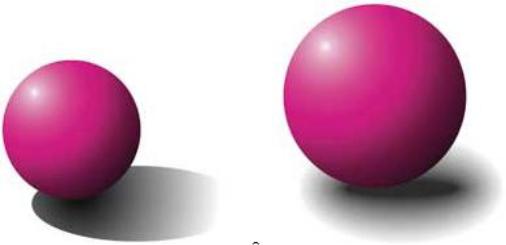
Рис. 6.24. Использование градиентной заливки и эффекта КОНТКР для создания эффекта тени
Выразительный рисунок получается, если прибегнуть к эффекту ПЕРЕТЕКАНИЕ (Blend).
Для создания размытой тени также можно воспользоваться инструментом ТЕНЬ (Drop Shadow), который помимо величины размытия и непрозрачности тени позволяет настроить режим ее наложения. В данном инструменте предусмотрено пять типов тени, определяющих положение плоскости, на которую объект отбрасывает тень:
ПЛОСКИЙ (Flat), СНИЗУ (Bottom), СВЕРХУ (Top), СЛЕВА (Left),
СПРАВА (Right). Для применения инструмента надо щелкнуть мышью на инструменте и отбуксировать мышь. Созданный таким образом эффект можно редактировать как с помощью маркеров, так и средствами панели свойств (рис. 6.25).
Назначение кнопок панели свойств инструмента ИНТЕРАКТИВ-
НАЯ ТЕНЬ (Interactive Distortion) дано ниже:
1)раскрывающийся список СПИСОК ЗАГОТОВОК (Preset List) предназначен для выбора стиля оформления эффекта тени.
2)кнопка ДОБАВЛЕНИЕ ЗАГОТОВКИ (Add Preset) создает новый стиль оформления;
3)кнопка УДАЛЕНИЕ ЗАГОТОВКИ (Delete Preset) удаляет текущий стиль оформления эффекта;
4)в полях СМЕЩЕНИЕ ТЕНИ (Drop Shadow Offset) указываются координаты геометрического центра тени по отношению к центру объекта (недоступен для тени, тип которой отличен от ПЛОСКИЙ
(Flat));
98

Рис. 6.25. Элементы управления инструмента ТЕНЬ
5)ползунок УГОЛ ПАДЕНИЯ ТЕНИ (Drop Shadow Angle) регулирует угол наклона изображения тени (недоступен для тени типа ПЛОСКИЙ (Flat));
6)ползунок НЕПРОЗРАЧНОСТЬ ТЕНИ (Drop Shadow Opacity) задает уровень непрозрачности данного изображения;
7)ползунок РАЗМЫТИЕ ТЕНИ (Drop Shadow Feathering) определяет уровень размытия краев;
8)кнопка НАПРАВЛЕНИЕ РАЗМЫТИЯ (Drop Shadow Feathering Direction) открывает дополнительную панель управления для выбора одного из четырех возможных направлений размытия краев тени;
9)кнопка КРАЯ РАЗМЫТИЯ (Drop Shadow Feathering Edges), от-
крывает панель управления для выбора одного из четырех вариантов формы размытых краев тени;
10)ползунок ЗАТУХАНИЕ ТЕНИ (Drop Shadow Fade) регулирует уровень прозрачности изображения тени в области, удаленной от объекта (недоступен для эффекта тени типа Flat);
11)ползунок РАСПЛЫВАНИЕ ТЕНИ (Drop Shadow Stretch) определяет коэффициент удлинения тени (недоступен для эффекта тени типа ПЛОСКИЙ (Flat));
12)список ДЕЙСТВИЕ ПРОЗРАЧНОСТИ позволяет выбрать изменение прозрачности тени с помощью выбора определенного параметра;
99

13)раскрывающийся список цветовых образцов ЦВЕТ ТЕНИ (Drop Shadow Color) используется для выбора цвета тени;
14)кнопка СКОПИРОВАТЬ СВОЙСТВА ТЕНИ (Copy Drop Shadow Properties) выполняет перенос на выделенный объект параметров тени из другого объекта документа;
15)кнопка УДАЛИТЬ ТЕНЬ (Clear Drop Shadow) удаляет эффект тени из выбранного объекта.
Если вас не устраивает местоположение тени, ее можно отделить от объекта и исказить, как того требует композиция.
Простейший способ создания блика и рефлекса на круглом объекте — использовать радиальную заливку. Для более сложных объектов больше подходит эффект ПЕРЕТЕКАНИЕ (Blend).
Постепенное снижение яркости объектов и их теней по мере удаления от зрителя также достигается благодаря эффекту ПЕРЕТЕКА-
НИЕ (Blend).
Рис. 6.26. Снижение яркости объектов и теней с помощью эффекта ПЕРЕТЕКАНИЕ
Можно применить режим слияния для прозрачности, чтобы указать, как цвет прозрачности будет комбинироваться с цветом объекта, который находится под прозрачностью. Для теней можно применить следующие режимы слияния, доступные для прозрачностей
(табл. 6.1).
100

|
Таблица 6.1. |
|
|
Режимы слияния тени |
|
|
|
|
Режим |
Описание |
|
слияния |
||
|
||
Обычный |
Применение цвета прозрачности поверх основного цвета |
|
Добавить |
Сложение значений цвета прозрачности и основного цвета |
|
Вычитание |
Сложение значений цвета прозрачности и основного цвета, а за- |
|
|
тем вычитание 255 |
|
Различие |
Вычитание значения цвета прозрачности из значения основного |
|
|
цвета и умножение на 255. Если значение цвета прозрачности |
|
|
равно 0, результат всегда будет 255. |
|
Умножение |
Умножение значения основного цвета на значение цвета про- |
|
|
зрачности, затем деление на 255. В результате получается затем- |
|
|
нение, если только для белого не применяется другой цвет. При |
|
|
умножении значения черного на значение любого другого цвета |
|
|
получается черный. При умножении значения белого на значение |
|
|
любого другого цвета исходный цвет остается без изменений. |
|
Деление |
Деление значения основного цвета на значение цвета прозрачно- |
|
|
сти и, наоборот, деление значения цвета прозрачности на значе- |
|
|
ние основного цвета, в зависимости от того, значение какого цве- |
|
|
та больше |
|
Если светлее |
Замена любых пикселей основного цвета (более темного) на цвет |
|
|
прозрачности. Пиксели основного цвета, более светлого, чем |
|
|
цвет прозрачности, остаются без изменения. |
|
Если темнее |
Замена любых пикселей основного цвета (более светлого) на |
|
|
цвет прозрачности. Пиксели основного цвета, более темного, чем |
|
|
цвет прозрачности, остаются без изменения. |
|
Текстура |
Преобразование цвета прозрачности в оттенки серого, а затем |
|
|
умножение значения оттенков серого на значение основного цве- |
|
|
та |
|
Оттенок |
Использование оттенка цвета прозрачности, а также значений |
|
|
насыщенности и осветления основного цвета. При добавлении |
|
|
цвета к изображению в оттенках серого не произойдет никаких |
|
|
изменений, поскольку цвета не имеют насыщенности. |
|
Насыщенность |
Использование значений осветления и оттенка основного цвета и |
|
|
значений насыщенности цвета прозрачности |
|
Осветление |
Использование значений оттенка и насыщенности основного |
|
|
цвета и значений осветления цвета прозрачности |
|
Инвертировать |
Использование дополнительного цвета, принадлежащего цвету |
|
|
прозрачности. Если значение цвета прозрачности равно 127, не |
|
|
произойдет никаких изменений, поскольку это значение цвета |
|
|
содержится в центре цветового круга. |
|
И |
Преобразование цвета прозрачности и основного цвета в двоич- |
|
|
ные значения, а затем применение для них булевой алгебраиче- |
|
|
ской формулы AND |
101

|
Окончание табл. 6.1. |
|
Режим |
Описание |
|
слияния |
||
|
||
ИЛИ |
Преобразование цвета прозрачности и основного цвета в двоичные |
|
|
значения, а затем применение для них булевой алгебраической фор- |
|
|
мулы OR |
|
Искл. ИЛИ |
Преобразование цвета прозрачности и основного цвета в двоичные |
|
|
значения, а затем применение для них булевой алгебраической фор- |
|
|
мулы XOR |
|
Красный |
Применение цвета прозрачности для красного канала объектов RGB |
|
Зеленый |
Применение цвета прозрачности для зеленого канала объектов RGB |
|
Синий |
Применение цвета прозрачности для синего канала объектов RGB |
Если вас не устраивает местоположение тени, ее можно отделить от объекта и исказить, как того требует композиция.
Простейший способ создания блика и рефлекса на круглом объекте — использовать радиальную заливку. Для более сложных объектов больше подходит эффект ПЕРЕТЕКАНИЕ (Blend).
Постепенное снижение яркости объектов и их теней по мере удаления от зрителя также достигается благодаря эффекту ПЕРЕТЕКА-
НИЕ (Blend).
Рис. 6.27. Снижение яркости объектов и теней с помощью эффекта ПЕРЕТЕКАНИЕ
102
